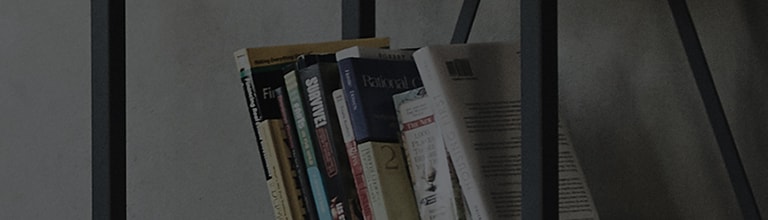Du kan sl? p? TV-en med talekommandoer hvis produktet st?tter funksjonen Direct Voice Recognition.
Hvis du sier "Hei LG" mens TV-en er sl?tt av, produseres en signallyd.
Hvis du sier ?Sl? p? TV-en? etter signallyden, sl?s TV-en p?.
Funksjonen Direct Voice Recognition fungerer kanskje ikke hvis stemmegjenkjenningen er sl?tt av, hvis TV-en ikke er koblet til Internett,
eller hvis [Alltid klar]-funksjonen (for modeller utgitt i 2022) eller [Hurtigstart] eller [Q Start+]-funksjonen er deaktivert (for modeller utgitt f?r 2022).
Pr?v dette
Slik aktiverer du direkte stemmegjenkjenning
? [2022 WebOS22], [2021 WebOS6.0]
1. Sl? p? TV-en og trykk p? [Innstillinger]-knappen p? TV-fjernkontrollen.
Velg [Alle innstillinger] i [Innstillinger]-menyen.
2. Velg [Generelt] → [AI-tjeneste] → [Innstillinger for stemmegjenkjenning].
3. Sl? p? [Talerespons].
4. For ? sl? p? TV-en ved hjelp av stemmegjenkjenningsfunksjonen, si "Hei LG" og deretter "Sl? p? TV-en" .
※ Du kan endre talekommandoen i [Angi vekkeord for h?ndfri talekontroll].
? [WebOS5.0]
1. Sl? p? TV-en og trykk p? [Innstillinger]-knappen p? TV-fjernkontrollen.
Velg [Alle innstillinger] i [Innstillinger]-menyen.
2. Velg [Generelt] og deretter [AI-tjeneste].
3. Velg [Talegjenkjenning] i [AI-tjeneste].
4. Sett [Talerespons] p? [P?] hvis den er stilt inn p? [Av].
Hvis du fremdeles ikke kan sl? p? TV-en med talekommandoer, m? du kontrollere f?lgende funksjoner.
[[Alltid klar]
? [2022 WebOS22]
1. Sl? p? TV-en og trykk p? [Innstillinger]-knappen p? TV-fjernkontrollen.
Velg [Alle innstillinger] i [Innstillinger]-menyen.
2. Velg [Generelt] og deretter [Alltid klar].
3. Sl? p? [Alltid klar] for ? utl?se denne modusen n?r TV-en er sl?tt av.
[Hurtigstart+]
? [2021 WebOS6.0]
1. Sl? p? TV-en og trykk p? [Innstillinger]-knappen p? TV-fjernkontrollen.
Velg [Alle innstillinger] i [Innstillinger]-menyen.
2. Velg [Generelt] → [Enheter] → [TV-administrasjon].
3. Velg [Hurtigstart+].
[2020 WebOS5.0] [Q Start+]
? Aktivere [Q Start+] i Innstillinger-menyen
1. Sl? p? TV-en og trykk p? [Innstillinger]-knappen p? TV-fjernkontrollen.
Velg [Alle innstillinger] i [Innstillinger]-menyen.
2. Velg [Tilleggsinnstillinger] i [Generelt].
3. I [Tilleggsinnstillinger] stiller du inn [Q Start+] p? [P?] hvis den er stilt inn p? [Av].
Hvis TV-en ikke er koblet til Internett, vises ikke menyen Innstillinger for talegjenkjenning.
Hvis menyen Innstillinger for talegjenkjenning ikke vises, m? du sjekke om TV-en er koblet til Internett.
Denne veiledningen ble laget for alle modeller, s? bildene eller innholdet kan v?re forskjellig fra produktet ditt.